Denne vejledning handler om installation af Signal Messaging App på Ubuntu. Der er et par tilgange til at få Signal på Ubuntu, lad os kontrollere dem en efter en:
Installation af Signal Messaging App på Ubuntu ved hjælp af softwarecenter:
Den første og problemfri tilgang til installation af Signal Messaging-appen bruger Ubuntus Software Store. Åbn softwarecenter:
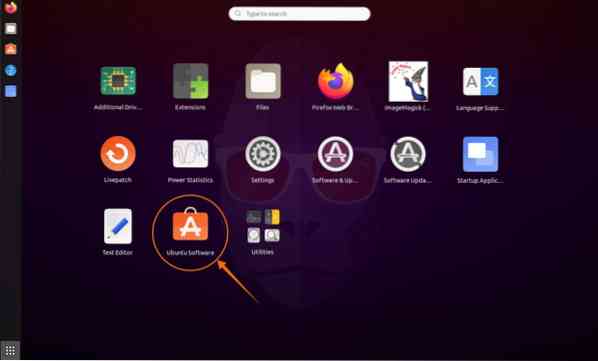
Klik på søgeikonet og skriv “Signal Desktop”:
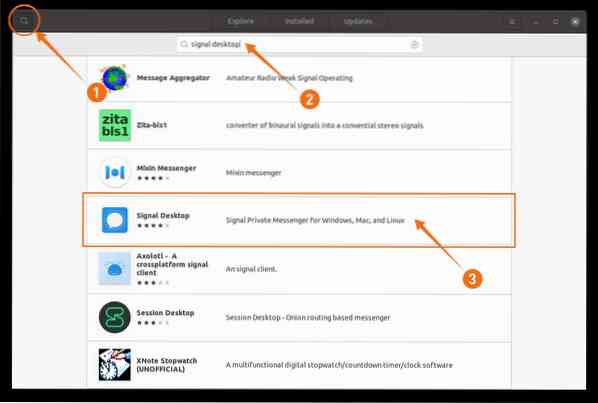
Det vises i listen, åbn det og klik på installationsknappen:
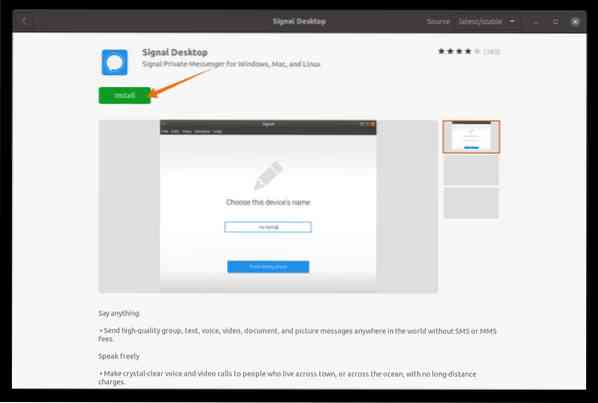
Når download og installation er afsluttet, kan Signal App ses i applikationer:
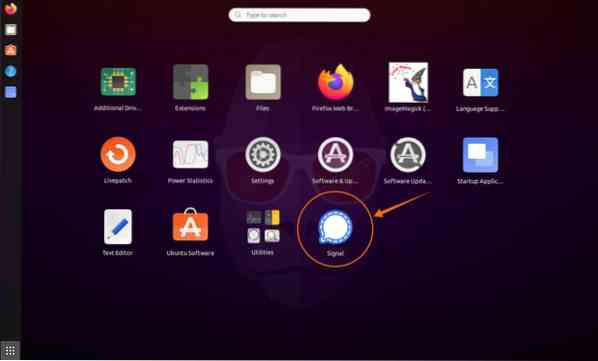
Åben det:
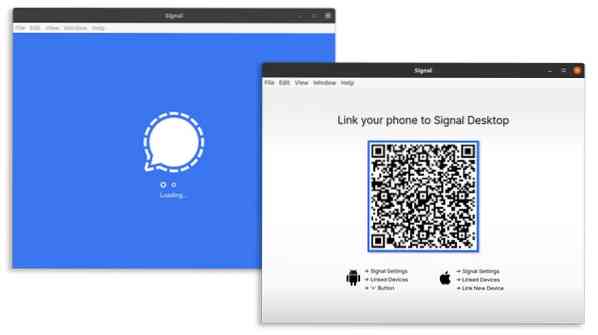
Installation af Signal Messaging App på Ubuntu via snap:
Den anden tilgang er at installere Signal via snap. Snap understøttes af mange Linux-distributioner såsom Debian, Linux Mint, Elementary OS osv. Installation af applikationer via Snap er enkel, og de opdateres automatisk. Brug nedenstående kommando til at installere Signal til desktop:
$ sudo snap installere signal-desktop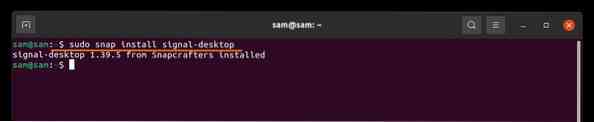
Installation af Signal Messaging App på Ubuntu ved hjælp af APT:
Den tredje metode er at installere Signal ved hjælp af APT. For det første skal du kopiere følgende kommando og indsætte i terminalen for at installere den officielle softwaresigneringsnøgle:
$ wget -O- https: // opdateringer.signal.org / desktop / apt / nøgler.asc | sudo apt-key tilføj -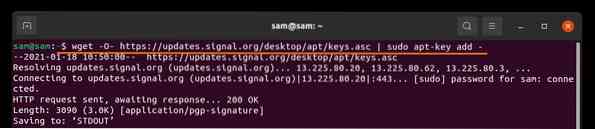
For at tilføje officiel opbevaringsbrug nu:

Opdater pakkelisten ved hjælp af:
Installer nu Signal App ved hjælp af:
$ sudo apt installere signal-desktop
Sletning af Signal Messaging-appen fra Linux:
Hvis appen er installeret i Ubuntu ved hjælp af softwarecenter, skal du åbne softwarecenter igen ved at klikke på fanen "Installeret", finde "Signal" og klikke på fjern:

Hvis det er installeret ved hjælp af Snap, skal du blot bruge kommandoen nedenfor i terminalen til at slette den:

Hvis det er installeret via “apt”, skal du bruge:

Konklusion:
Signalet er en messaging-app på tværs af platforme, der er en gratis og sikker applikation. I denne vejledning lærte vi, hvordan man installerer Signal på Ubuntu ved hjælp af softwarecentret, og hvordan man får det på Ubuntu og andre Linux-distributioner ved hjælp af terminalen. Vi forstod også processen med at slette Signal-applikationen fra din stationære enhed.
 Phenquestions
Phenquestions


